凯立德导航助手下载,凯立德官方推出的地图快速升级工具。凯立德导航助手可以自动识别您的导航仪信息,提供简单快速的地图升级服务,并且可以备份地址簿、轨迹等个人资料。凯立德导航助手操作简易,功能实用。有了它,您将能比别人更便捷的使用凯立德导航。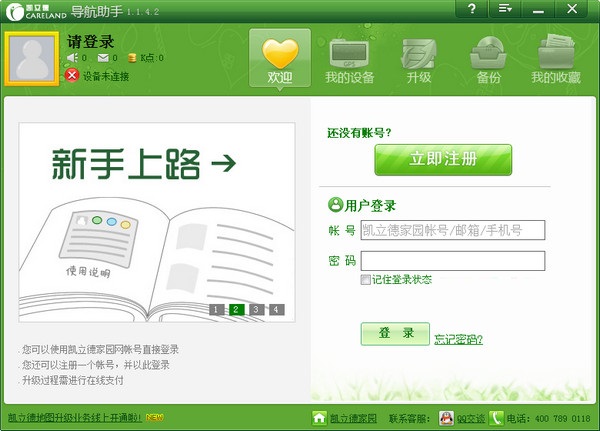
【功能说明】
凯立德导航助手是一款安装在桌面电脑上的软件,当您把导航设备或者存储卡与电脑连接后,您可以通过导航助手在电脑上实现以下功能:
1)一键式、智能化升级凯立德导航系统,升级及时、方便、快捷;
2)一键“备份”、“还原”导航系统文件:
导航系统安全无忧,即使您不小心删除系统文件,也能让您恢复导航的正常使用;
3)“云端”管理地址簿、轨迹:
实时链接导航设备与凯立德家园,让您与朋友之间共享信息变得更简单方便。
【特色说明】
1、自动识别导航仪信息
凯立德导航助手能够自动识别您的导航仪信息,提供匹配的最新升级版本。只要您将导航仪(或者是存储卡)与电脑连上,凯立德导航助手可以自动识别设备信息,智能判定升级版本。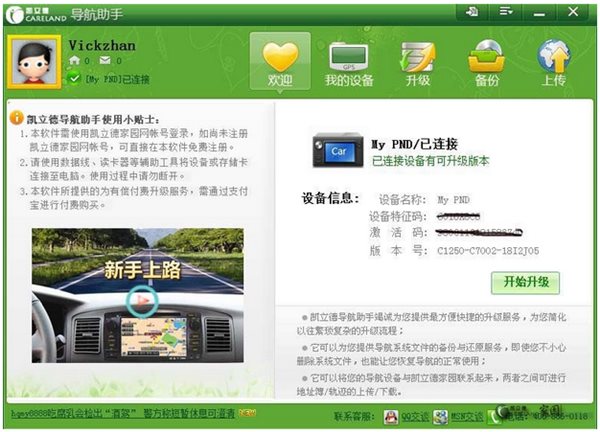
2、快速升级自动激活
没有复杂的操作流程,无需专业技能,地图升级易如反掌。将导航仪或存储卡连接电脑、点击升级、购买激活码,三步即可完成升级全部操作。
3、备份导航系统
一键备份导航系统,出现故障轻松还原。导航卡被格式化或文件丢失导致无法导航,只要您通过导航助手还原之前备份的导航系统,即可重新使用凯立德导航,确保出行无忧。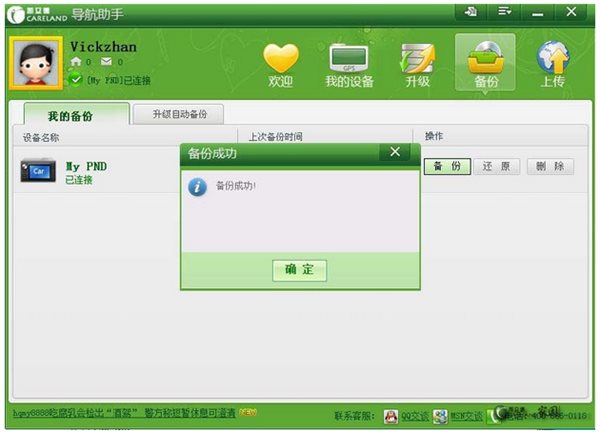
4、在线管理地址簿和轨迹
地址薄、轨迹自由上传/下载,个人位置在线管理。通过导航助手,您可以将地址簿和轨迹文件备份到凯立德家园,并在线管理这些个人位置信息。升级后,所有个人位置信息都可以恢复如常,更添使用便利。
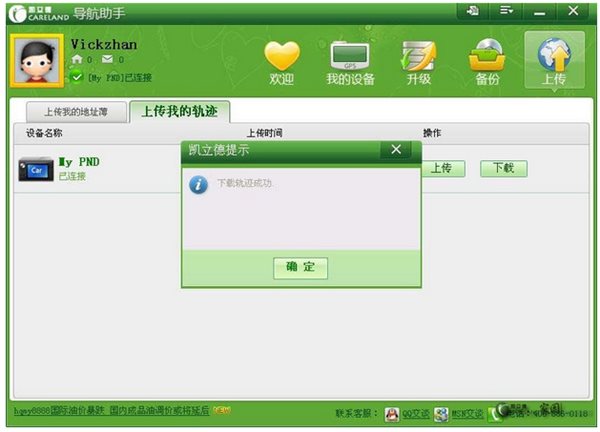
【使用说明】
1.Q:什么是凯立德导航助手?
A:导航助手是凯立德导航提供给用户的,可以实现导航升级、导航系统备份与还原以及将轨迹和地址薄上传至家园服务器云端保存的一个客户端工具。
2.Q:如何注册成为助手用户?
A:点击注册按钮,在注册界面填写您的用户名、密码和邮箱等注册信息,正确填写完之后,点击确定,即可完成注册,如果注册成功,系统将自动用您注册的账号进行登录。
3.Q:如何登陆凯立德导航助手?
A:凯立德导航助手登录的账号/密码与凯立德家园网的账号/密码互相通用。如果您已有凯立德家园的账号/密码,直接输入后点击【登录】即可登录导航助手;如果没有账号密码,可以先在注册界面注册一个用户,即可登陆使用。
凯立德导航助手登陆成功后,通过助手链接到家园网上,不需要在网页上重新登陆。
4.Q:如何完善个人资料?
A:登陆上助手之后,点击“设置”菜单下“个人资料”,进入家园网上相应的页面,即可对个人资料进行详细设置和完善。
5.Q:如何连接设备?
A:将安装有凯立德导航系统的存储卡通过读卡器与计算机连接,或通过数据线将导航设备连接到计算机;助手会自动识别设备,设备连接成功后,即可使用导航助手的各项功能。
6.Q:为什么设备无法连接?
A:导致设备无法连接的可能的原因有:
数据线或读卡器已经损坏,请换用读卡器或数据线进行连接;
卡或设备存储器已经损坏,导致电脑无法识别;
卡或者读卡器被写保护,这两种情况请联系硬件厂商或到升级网点进行升级;
7.Q:如何确认设备中的地图是否有更新?
A:设备连接上助手之后,导航助手会自动识别设备中导航的版本,并在“欢迎”界面及“我的设备”界面给出升级提示,如下图所示:
8.Q:怎样进行导航升级?
A:导航升级分为四个阶段,分别为:下载、备份与安装、确认特征码、及激活。具体的升级步骤可以参见助手导航升级教程:http://www.kldjy.com/portal.php?mod=view&aid=290
点击欢迎界面上的“新手上路”图片链接即可进入。
【使用教程】
感谢您使用凯立德导航助手,请您仔细阅读本教程,这将有助于您更熟练的使用导航助手,体验到更为专业的凯立德导航服务。
一、导航助手的获取与安装
下载凯立德导航助手安装文件。双击导航助手安装文件,弹出凯立德导航助手安装向导,根据向导提示操作,完成导航助手的安装。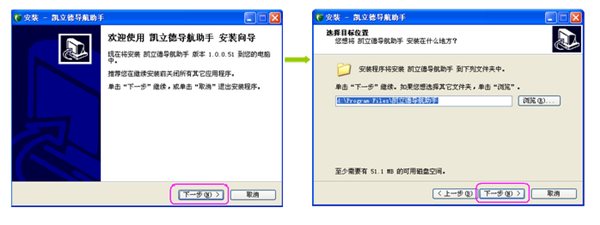
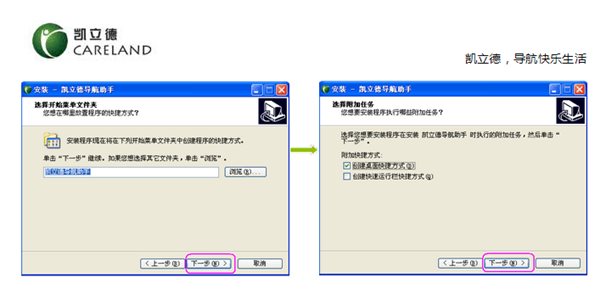
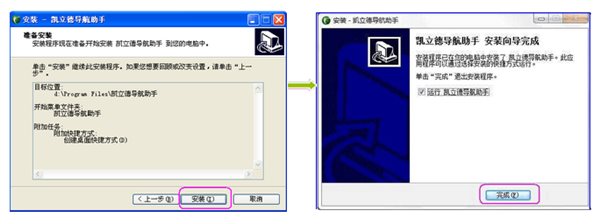
二、导航助手的注册与登录
在电脑桌面双击凯立德导航助手软件图标或者在电脑开始菜单栏点击凯立德导航助手 ,开启软件。 
凯立德导航助手登录的账号/密码与凯立德家园网的账号/密码互相通用。如果您已 有凯立德家园的账号/密码,直接输入后点击「登录」即可登录导航助手。如果您没有凯立德家园网账号/密码,点击立即注册,进入导航助手注册界面。 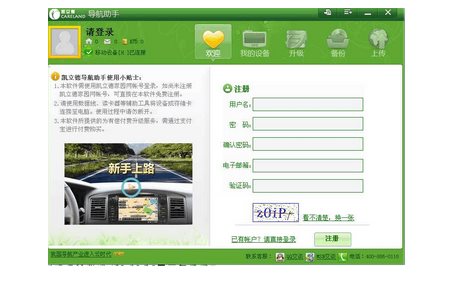
输入注册信息后,点击注册。注册成功后,您可以使用该用户名和密码,登陆凯立德家园网及凯立德导航助手。
三、设备的连接
凯立德导航助手将通过自动读取导航设备的版本号、特征码及激活码进行判断是否有可升级版本。请将您的设备或装有导航软件的存储卡成功连接电脑,导航助手的欢迎界面将显示您的导航设备是否有可升级版本,如下图所示。 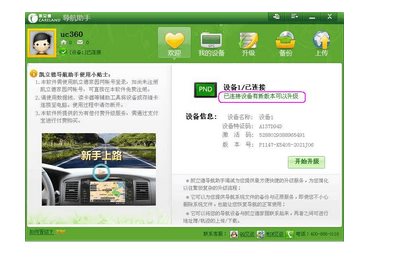
四、管理我的设备
在导航助手主页菜单栏点击「我的设备」,可查看设备的详细信息。 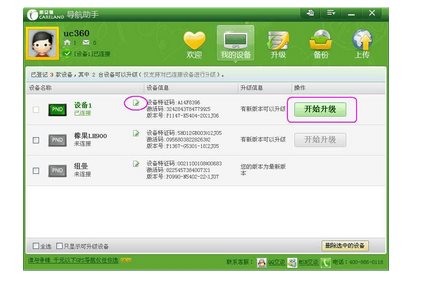
在导航助手主页菜单栏点击「我的设备」,可查看设备的详细信息。
点击设备信息 ,弹出「编缉设备名称」操作框,您可以对设备名称进行修改。 如果您的设备有可升级版本,请点击「开始升级」,进入导航助手升级界面。
五、设备的升级
升级前小贴示升级前小贴示::
1. 凯立德所有导航系统文件均超过2GB,请您确认设备存储空间大于升级文件大小,再 进行升级。
2. 凯立德导航助手需联网使用,请确保您的电脑网络畅通。
3. 请使用数据线、读卡器等辅助工具将导航设备或装有导航系统的存储卡连接至电脑。
4. 本软件所提供的为有偿付费升级服务,需通过支付宝或者网上银行,在线支付购买。
导航升级分为三个阶段:下载安装、确认设备信息、购买激活码。
升级步骤1、 下载安装
导航设备或者装有导航软件的存储卡连接电脑后,导航助手将显示您的设备是否有可升级版本。若有可升级的版本,点击导航助手菜单栏的「升级」,进入升级界面。 在升级界面可查看最新版本的详细信息,升级前请确认您的设备存储空间大于升级文件大小。点击「开始升级」,系统将提示是否对存储卡内文件进行备份,请按照提示进行备份。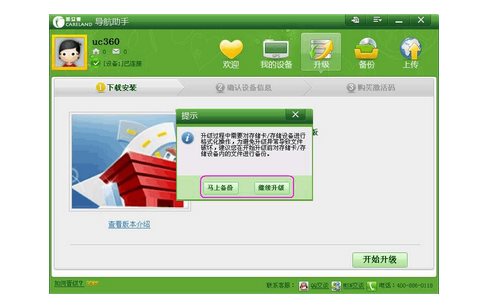
点击「马上备份」,弹出存储卡文件目录,您可以手动对存储卡内文件进行备份;备份结束后,返回导航助手升级界面点击「继续升级」,进入升级文件下载安装界面。 点击「继续升级」,表示您无需手动对存储卡内文件进行备份,直接进入升级文件下载安装界面。 注:为确保存储卡内个人文件的完整与安全,建议您在下载安装前进行手动备份;如果您未进行此项操作,导航助手在安装升级文件之前也会自动帮您备份,您可以在升级文件存放目录如D:\Careland(该目录默认在可用空间最大的磁盘的根目录下)的Card文件夹中找到。 下载安装升级文件有两种方式:使用导航助手直接下载和使用迅雷下载。系统默认选中使用迅雷下载。 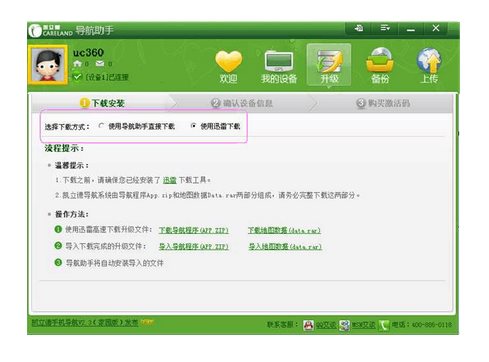
以下将分别介绍两种下载安装方式,您可以任选一种下载安装方式完成升级。
方式1、导航助手下载
若您选用导航助手下载升级文件,请选择「使用导航助手直接下载」。 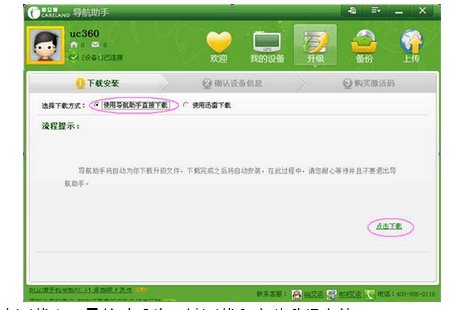
点击「点击下载」,导航助手将一键下载和安装升级文件。 因升级文件较大,下载时间可能较长,请耐心等候。下载期间,如出现断网现象,可在网络恢复正常后,重新点选下载。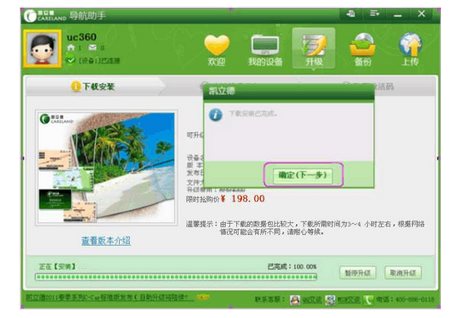
待下载结束后,系统将自动进行安装。安装结束后,点击「确定(下一步)」,进入确认设备信息界面,下载安装操作完成。
方式2、迅雷迅雷下载下载
在下载安装升级文件时,您还可以选用下载工具下载升级文件,目前支持迅雷下载,请确保您的计算机已安装迅雷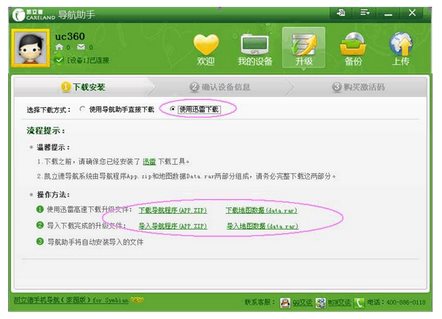
点击「下载导航程序App.zip」,使用迅雷下载导航程序文件;
点击「下载地图数据Data.rar」,使用迅雷下载地图数据文件。
升级安装需要完整下载两个文件。因升级文件较大,下载时间可能较长,请耐心等候。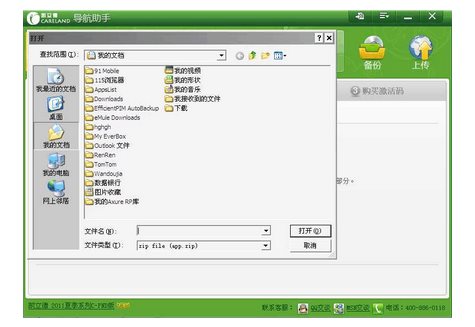
下载完成后,请导入升级文件。
点击「导入导航程序App.zip」,找到下载好的App.zip文件,确认并打开;
点击「导入地图数据Data.rar」,找到下载好的Data.rar文件,确认并打开。
完整导入两个文件后,导航助手将自动使用导入的升级文件进行升级安装。 
安装结束后,点击「确定(下一步)」,进入确认设备信息界面,下载安装操作完成。
升级步骤2、 确认设备信息
升级文件安装完成后,请将您的存储卡从电脑拔出,插到导航设备上(或者直接启动已连接电脑的导航设备),运行凯立德导航,进入“激活信息”界面。 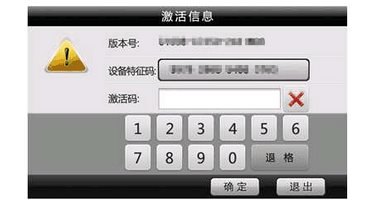
请记下“激活信息”界面的设备特征码,并把已完成升级文件安装的设备或存储卡重新插回电脑,在「凯立德导航助手」的“确认设备信息”界面输入您刚才记下的特征码。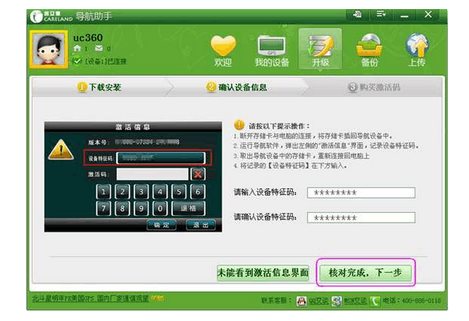
点击「核对完成,下一步」,进入购买激活码界面。
升级步骤3、购买激活码
在激活码订单确认界面,请输入您的手机号码。 如需通过手机接收软件更新或优惠等信息,请勾选「我希望获取软件更新、优惠信息」;
如需寄送发票,请勾选「索取发票」并填写相关发票信息。 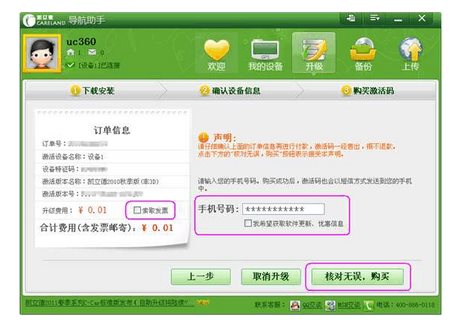
点击「确认无误,购买」,弹出支付网页,选择支付宝或网上银行,在线支付购买。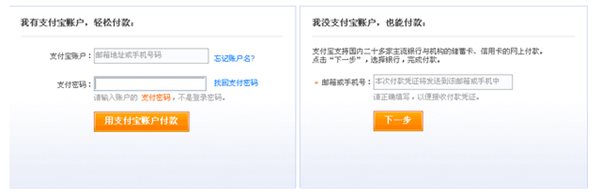
支付成功后,回到「凯立德导航助手」,点击「已完成付款」。
如果导航助手界面提示“您的激活码****-****-****-****已成功写入导航程序且已同时发送到您的手机和邮箱中。”则表示自动激活成功。 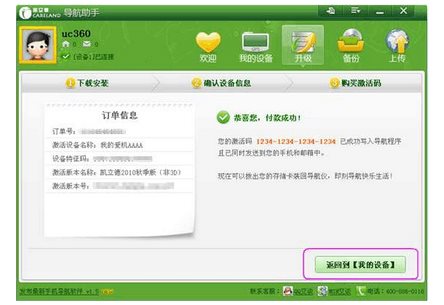
点击「返回到(我的设备)」,设备升级完成,设备升级信息将显示“您的版本为最新版本”。 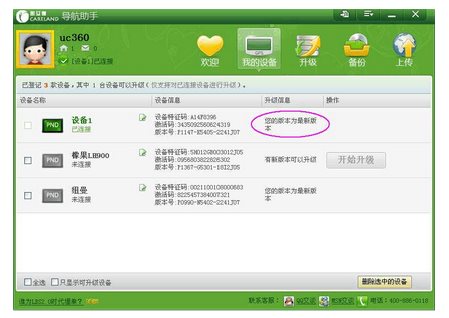
如果导航助手界面提示“已为您成功生成激活码****-****-****-****且已同时发送到您的手机和邮箱中,现在可以拔出您的存储卡装回导航仪,输入激活码激活凯立德导航。”则表示您需要使用收到的激活码进行手动激活。 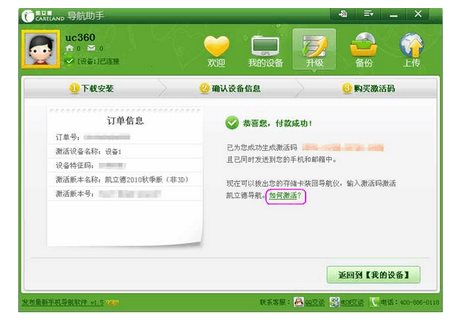
点击「如何激活」,可查看激活操作提示。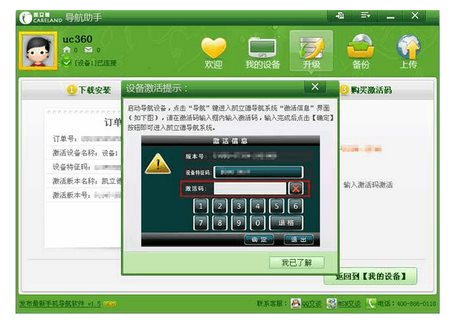
手动激活导航系统,您需要将升级好的存储卡插回设备中。运行凯立德导航,进入 “激活信息”界面,在激活码输入框内输入接收到的激活码,点击“确定”,完成激活。
六、设备的备份/还原
导航设备或者装有导航软件的存储卡连接电脑后,在「凯立德导航助手」菜单栏点击「备份」,进入设备的备份/还原界面。
在设备的备份/还原界面,选择“我的备份”界面。 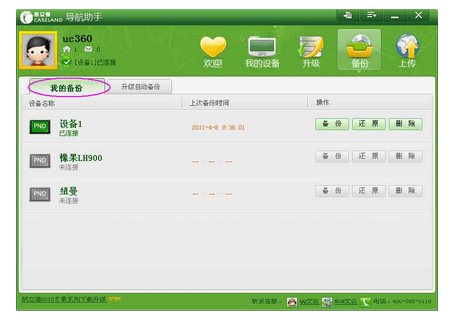
点击「备份」,手动备份设备中系统原文件至您的电脑;
点击「还原」,可将备份在电脑中的设备原文件恢复至设备中;
点击「删除」,删除备份在您电脑里的设备系统原文件。
在设备备份/还原界面,选择“升级自动备份”界面。 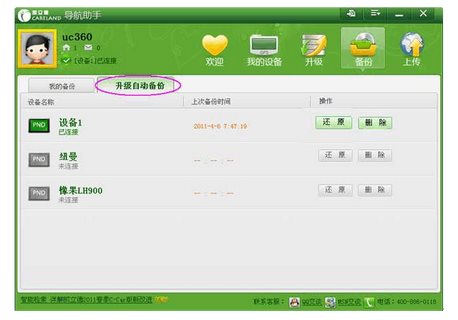
点击「还原」,可使用最近生成的导航系统备份来还原您的设备;
点击「删除」,删除系统自动备份在您电脑里的设备原文件。
七、地址簿与轨迹的上传/下载
导航设备或者装有导航软件的存储卡与电脑连接后,使用「凯立德导航助手」,可以将导航设备的地址簿与轨迹可上传到凯立德家园网进行备份。 在「凯立德导航助手」菜单栏点击「备份」,进入地址簿与轨迹的上传/下载界面。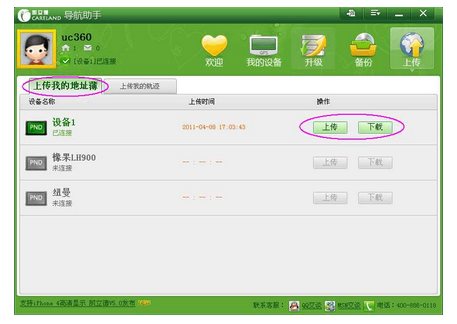
点击「上传」,将导航设备中的地址簿/轨迹上传到凯立德家园网; 点击「下载」,可从凯立德家园网下载地址簿/轨迹到导航设备。
八、导航助手的设置
设置菜单1、进入「凯立德导航助手」,点击右上角按键,进入导航助手设置菜单,如下图所示。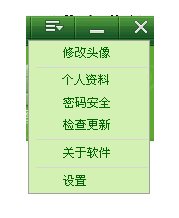
点击「修改头像」,进入凯立德家园修改用户头像;
点击「个人资料」,进入凯立德家园查看和修改用户个人资料;
点击「密码安全」,进入凯立德家园修改密码;
点击「检查更新」,联网检查导航助手是否有新版本,并及时更新; 点击「关于软件」,查看导航助手软件版本和版权信息;
点击「设置」,进入凯立德导航助手的设置界面。界面示例如下。 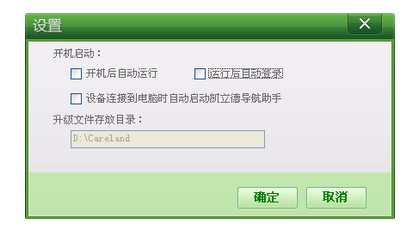
勾选“开机后自动运行”,下次电脑启动后,将自动最小化运行「凯立德导航助手」; 勾选“运行后自动登录”,下次启动导航助手,将自动登录账号信息; 勾选“设备连接到电脑时自动启动凯立德升级助手”,下次设备与电脑连接,系统将自动运行导航助手,方便用户使用。 设置界面中,还显示了升级文件的存放目录,如:D:\careland(该目录默认在可用空间最大的磁盘的根目录下)。
设置菜单2、开启「凯立德导航助手」后,鼠标右键点击电脑右下角系统托盘的小图标,出现右键菜单。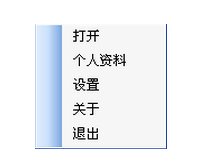
点击「打开」,打开显示导航助手;
点击「个人资料」,进入凯立德家园查看和修改用户个人资料;
点击「设置」,进入凯立德导航助手的设置界面(与设置菜单一相同);
点击「关于」,查看导航助手软件版本和版权信息;
点击「退出」,退出导航助手。

